Elección de los lectores
Articulos populares
Parecería que ¿qué podría ser más confiable en términos de almacenar información valiosa que dispositivo electronico en forma de un dispositivo de almacenamiento tradicional (HDD)? Quizás usted, querido usuario, piense en un "receptor recién fabricado": un disco duro de estado sólido. Sin embargo, a pesar de la alta tecnología de estos últimos, el riesgo de pérdida de datos sigue siendo alto. Sin embargo, cuando el usuario sabe cómo comprobar rendimiento duro disco y, al mismo tiempo, monitorea periódicamente su estado de funcionamiento, el grado de confiabilidad y uso cómodo de cualquier disco duro aumenta significativamente. Si desea comprender cómo poner todo esto en práctica, saber de qué debe tener cuidado y cómo evitar situaciones operativas imprevistas, lo invitamos a leer el material de este artículo. Créame, unos minutos de lectura finalmente se convertirán en una especie de experiencia de vida que le ayudará a evitar muchos errores en el futuro, incluida la pérdida de datos.
El tipo de disco mecánico, y este artículo se centrará específicamente en este tipo de discos duros, es un dispositivo de almacenamiento que consta de varias partes principales:
Vale la pena señalar que, dependiendo de la modificación del disco duro, la cantidad de cabezales de lectura y discos magnéticos Puede ser diferente. Por supuesto, cuantos más componentes de almacenamiento haya en el dispositivo, mayores serán los valores capacitivos del disco duro.
Siga las instrucciones a continuación y recibirá una respuesta práctica a su pregunta: "¿Cómo probar la funcionalidad?" disco duro? Entonces: 
Sin embargo, para realizar una prueba completa de sus medios, debe utilizar la pestaña PRUEBA. Después de usar el botón Inicio para iniciar esta utilidad, deberá esperar a que se complete el proceso de prueba. Vale la pena señalar que la presencia de sectores rojos y azules no es una buena señal, este tipo de indicadores gráficos indican que el área de almacenamiento tiene sectores dañados o fallidos. Sin embargo, el programa que estamos considerando para comprobar el estado del disco duro también tiene algunas herramientas de recuperación.
Al finalizar el proceso de análisis de la prueba (usando la utilidad Victoria), verifique el elemento Remap y reinicie la prueba con la misma tecla Inicio. El programa "intentará" corregir todos los errores detectados y restaurar los sectores defectuosos. 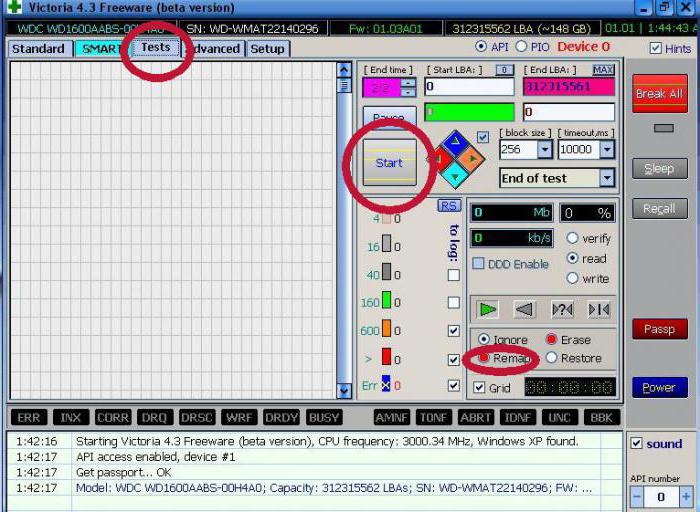
Por cierto, dependiendo de la capacidad física de tu disco, la duración también varía. proceso en ejecución. Es muy posible que esto lleve mucho tiempo. Por lo tanto, tenga paciencia y espere: los milagros suceden y tendrá tiempo de verlos más de una vez.
No hay acceso a Internet y no puede instalar el software mencionado anteriormente, pero la difícil pregunta "¿cómo comprobar la funcionalidad de su disco duro" está esperando ser resuelta? ¡Ningún problema! Siga estas sencillas pautas: 
En algunos casos, por ejemplo cuando se quiere analizar el estado partición del sistema(C:), deberá reiniciar el sistema operativo. Los pasos de recuperación posteriores se mostrarán en la pantalla del monitor como líneas de comando y cambiar los valores digitales: ¡asegúrese de esperar a que se complete el proceso de verificación en ejecución!
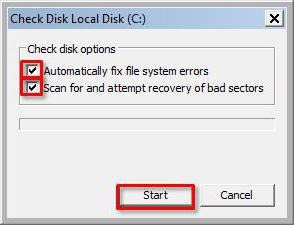
Bueno, ahora ya sabes cómo comprobar la funcionalidad de tu disco duro. Sin embargo, no debemos olvidar que el mantenimiento oportuno del disco duro tiene un efecto positivo en la vida operativa a largo plazo de este producto. Desfragmente el disco duro una vez cada dos semanas, limpie el disco duro basura digital y no se olvide del proceso general de optimización de su sistema operativo. Eso es todo. ¡Funcionamiento correcto de su variador y muchos años de servicio!
El disco duro es un componente importante dispositivo informático. Si surgen problemas con el disco duro, existe una alta probabilidad de perder información valiosa. Por lo tanto, es muy importante diagnosticar el rendimiento del disco duro cuando ruido extraño(chirridos, crujidos), copia prolongada de información, desaparición de archivos y carpetas, etc.
Para controles duros El disco se puede utilizar como utilidad estándar sistemas familia de ventanas, entonces por medios de terceros. Es más preferible utilizar este último, ya que los productos de otros desarrolladores tienen funciones avanzadas en comparación con la utilidad de Microsoft. Veamos cómo comprobarlo. rendimiento de duro disco usando la mayoría programa popular Victoria. Antes de comenzar a probar el disco, debe copiar todos los archivos importantes a un medio externo. Después de descargar el programa Victoria a su computadora, extráigalo del archivo y ejecute el archivo ejecutable como administrador.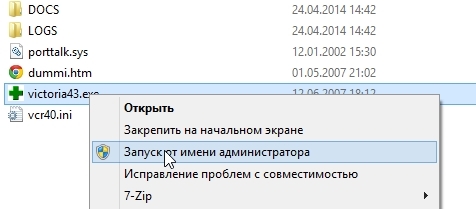
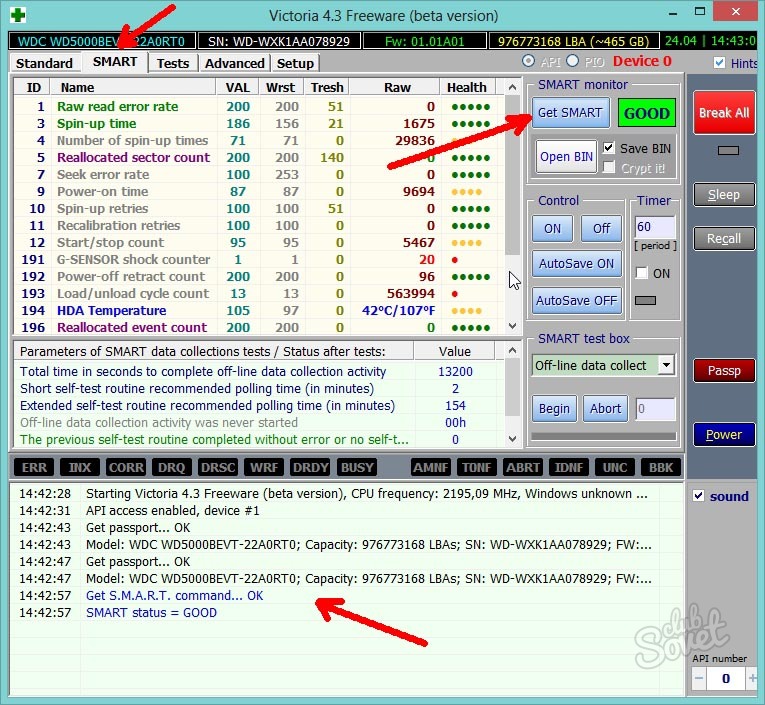
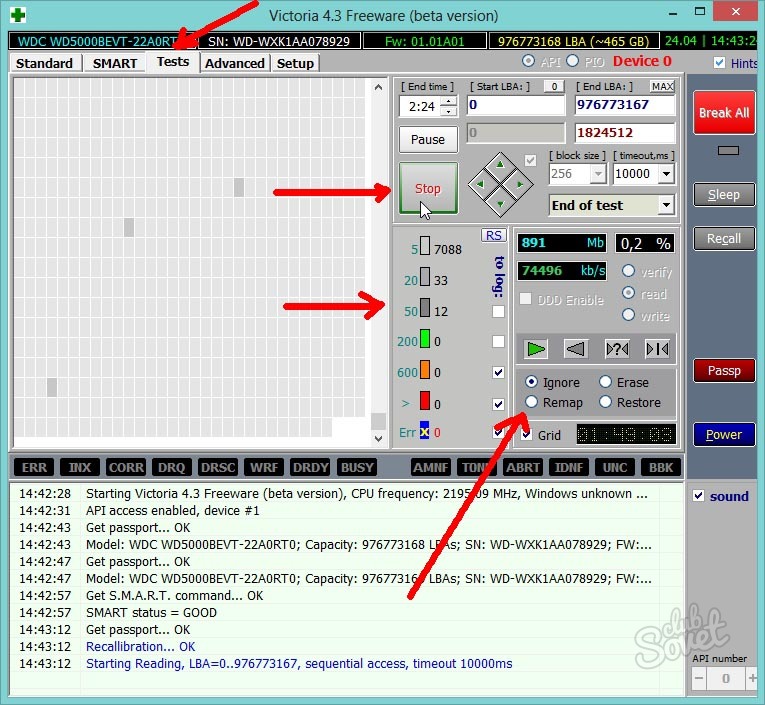

Verificación del programa victoria dura un disco con una capacidad de 500 a 750 GB tarda entre 1 y 2 horas.
Si dudas del rendimiento de tu disco duro ( disco duro) significa que no hay necesidad de esperar y vale la pena comprobarlo, lo mismo con . También sería una buena idea realizar un control preventivo.
Buenas razones para realizar pruebas de rendimiento:
En este manual te mostraré las formas más efectivas y caminos claros comprobaciones tanto por programas como por capacidades integradas en Sistema operativo. Son suficientes para saber si hay problemas con el disco duro o no.
Los sectores dañados y los errores del disco duro solo se pueden corregir si el problema se soluciona. nivel de programa. Es decir, no está asociado con un impacto físico en el disco.
Empezaré con el método estándar.
Windows tiene una utilidad Check Disk incorporada. Sólo tiene 2 opciones, pero es adecuado para pruebas básicas. El análisis se puede realizar en todos los sistemas operativos nuevos, comenzando con Windows XP.
Para usarlo, vaya a "Mi PC" y seleccione el disco a escanear.
Luego ve a sus propiedades. Aquí seleccione "Servicio" y haga clic en el botón de verificación.

En la configuración que aparece, marque 2 casillas de verificación y presione el botón de inicio.
![]()
Si el disco está actualmente en uso, aparecerá una ventana como en la imagen a continuación. Haga clic en "Programar análisis de disco" y el análisis se iniciará automáticamente la próxima vez que encienda la computadora.

Este programa es shareware y proporciona un período de prueba. Es muy un gran número de funciones y explicaciones para cada problema ( Si hay alguno). Es ideal para principiantes. Te demostraré cómo usarlo.
Descargue el programa del sitio web oficial e instálelo. Activar prueba cuenta durante 40 días. Pasos de activación detallados ( vía correo electrónico) durante la instalación.
Lánzalo. Los dispositivos se mostrarán en la parte superior ( discos, unidades flash). En mi ejemplo, el disco requiere más refrigeración. Este es sólo uno de los consejos que puedes obtener al utilizar el programa.
Habrá un botón de prueba a la derecha. Si abre opciones adicionales, puede ejecutar una prueba avanzada. Ejecute Smart Advanced Testing para una verificación más detallada.
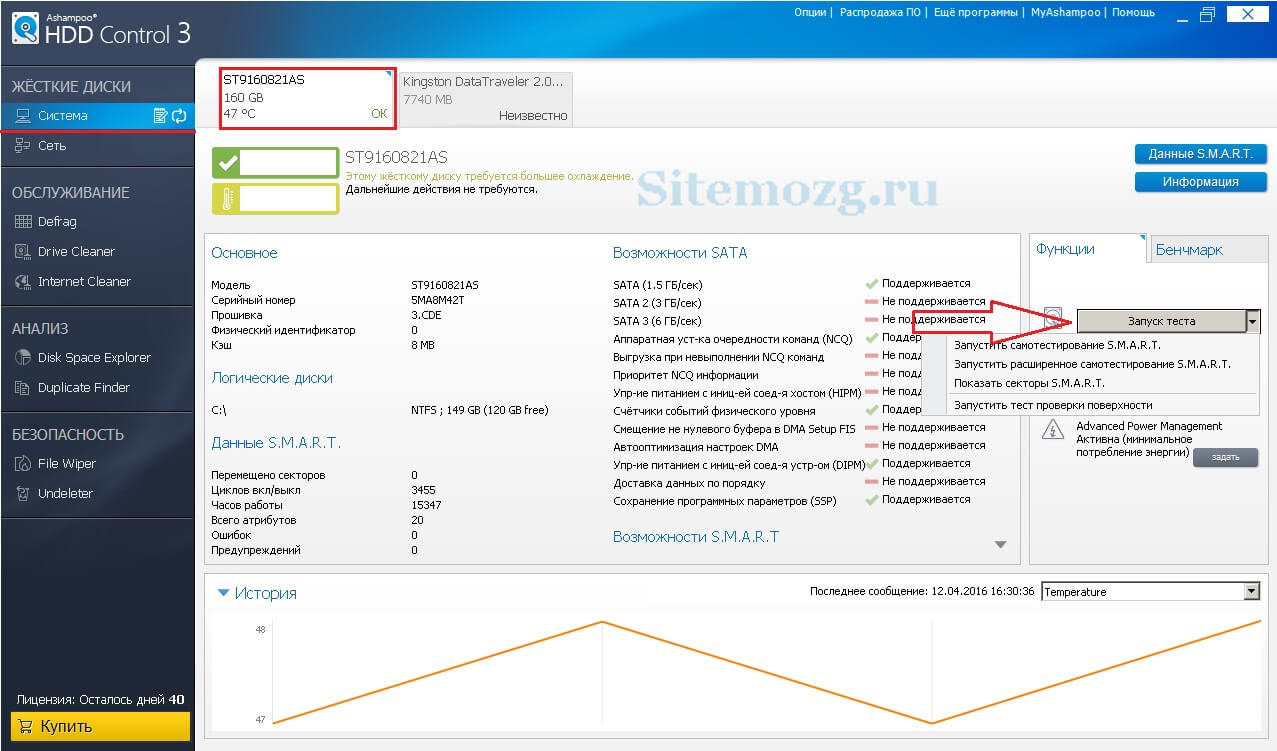
Si todo salió bien, aparecerá la ventana correspondiente.

Ahora realice la prueba de verificación de la superficie del disco. Sigue en el mismo lugar Menú de contexto donde y extendido. Espere los resultados. Si todo ha ido bien aparecerá el siguiente mensaje.

Si hay problemas durante las pruebas, recibirá información sobre lo que se debe hacer para solucionar el problema. En mi caso todo está bien.
Además, contiene muchas funciones adicionales útiles con las que puedes familiarizarte, ya que todo está escrito en ruso.
Este programa gratuito Con interfaz sencilla le permite saber cuánta “salud” le queda a su HDD y su temperatura. No es necesario profundizar en la velocidad de lectura de los sectores, la cantidad de errores defectuosos y otras sutilezas. Aquí el propio programa evalúa la viabilidad del disco, lo que sin duda resulta muy cómodo.
Descargar, instalar y ejecutar. Si la ventana no se abre ( como el mío), luego intente abrirlo a través del ícono de disco en el área de notificación ( a la derecha, abajo, donde está el tiempo).
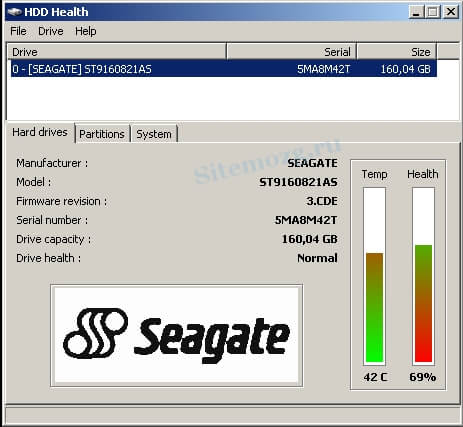
Como puede ver, mi HDD aún puede funcionar durante bastante tiempo. Si el indicador de "salud" es inferior al 20%, entonces es necesario cambiar urgentemente el dispositivo.
Hay una gran cantidad de programas similares. Decidí mostrar estos por su sencillez y eficacia. Para estos fines deberían ser más que suficientes. Si algunos puntos no le quedaron claros, solicite ayuda en los comentarios.
¿Cómo revisaste tu disco duro?
| Artículos relacionados: | |
|
Te contamos cómo conectar Internet a una computadora portátil (versión con cable)
Lo bueno de una computadora portátil es su portabilidad. Esta característica es la primera... Opciones para conectar un subwoofer a una computadora
Los subwoofers se dividen en activos y pasivos. Los primeros son diferentes... Cómo comprobar una tarjeta de red
Un buen día, normalmente después de una tormenta, enciendes el ordenador... | |